हमारे पास अधिक से अधिक सेवाएं हैं जो इस पर निर्भर करती हैं बादल . एक उपयोग जो हम इसे दे सकते हैं, वह है की संभावना बैकअप प्रतियां बनाना . हम यह बताने जा रहे हैं कि वे किससे मिलकर बने हैं, वे क्यों उपयोगी हैं और हम यह भी बताएंगे कि एक बनाने के लिए आपको क्या करना होगा। इसका उद्देश्य यह सुनिश्चित करना है कि हमारी फाइलें और दस्तावेज हमेशा सुरक्षित रहें और हमेशा उपलब्ध रहने के अलावा, इंटरनेट पर कोई जोखिम न हो।
क्लाउड पर बैकअप क्यों लें

आप सोच रहे होंगे कि बैकअप बनाना और उसे क्लाउड में रखना क्यों दिलचस्प है। पहला कारण यह है कि आप इसे प्राप्त करने जा रहे हैं कहीं भी उपलब्ध . आप इस प्रकार की सेवा को मोबाइल, कंप्यूटर, टैबलेट से एक्सेस कर सकते हैं… और आप इसे कहीं से भी कर पाएंगे, क्योंकि आपको केवल एक संगत डिवाइस और एक इंटरनेट कनेक्शन की आवश्यकता होगी।
इसलिए, यदि किसी भी समय आपको उस बैकअप तक पहुंचने की आवश्यकता है, तो आपको हार्ड ड्राइव तक भौतिक पहुंच की आवश्यकता नहीं होगी। आपको केवल क्लाउड सेवा खाते में लॉग इन करना होगा और उस प्रति को पुनः प्राप्त करना होगा जिसे आपने संग्रहीत किया है। आप इसे इसकी संपूर्णता में या केवल कुछ निश्चित फाइलों में कर सकते हैं जिनकी आपको आवश्यकता है।
फ़ाइलों और दस्तावेज़ों को प्राप्त करने में सक्षम होने का एक और कारण दिलचस्प है विभिन्न स्थानों में संग्रहित . आप उन्हें हार्ड ड्राइव पर, किसी अन्य कंप्यूटर या किसी भौतिक उपकरण पर, लेकिन क्लाउड में भी रख सकते हैं। यदि इनमें से किसी भी विकल्प में कोई समस्या उत्पन्न होती है, तो आपके पास हमेशा एक और होगा जो आपको महत्वपूर्ण जानकारी खोने से रोक सकता है।
एक और सकारात्मक बात यह है कि आप सक्षम होंगे आसानी से बैकअप प्रतियां बनाने के लिए . दूसरे शब्दों में, आप अपने मोबाइल के साथ कहीं भी हो सकते हैं और डिवाइस खो जाने की स्थिति में आपके द्वारा लिए गए सभी फ़ोटो या वीडियो को सहेजने में सक्षम हो सकते हैं। आपको भौतिक मेमोरी की आवश्यकता नहीं होगी, बल्कि केवल नेटवर्क तक पहुंच की आवश्यकता होगी।
यह कैसे करना है
क्लाउड में बैकअप बनाने के लिए आपको निम्न की आवश्यकता होगी कुछ प्लेटफॉर्म का उपयोग करें . कई हैं और कुछ सबसे लोकप्रिय हैं गूगल ड्राइव या ड्रॉपबॉक्स। हमारे मामले में हम Google प्लेटफॉर्म का उपयोग करने जा रहे हैं। अकाउंट होना जरूरी है और वहीं से एप्लिकेशन डाउनलोड करें और इसे स्थापित करें Windows.
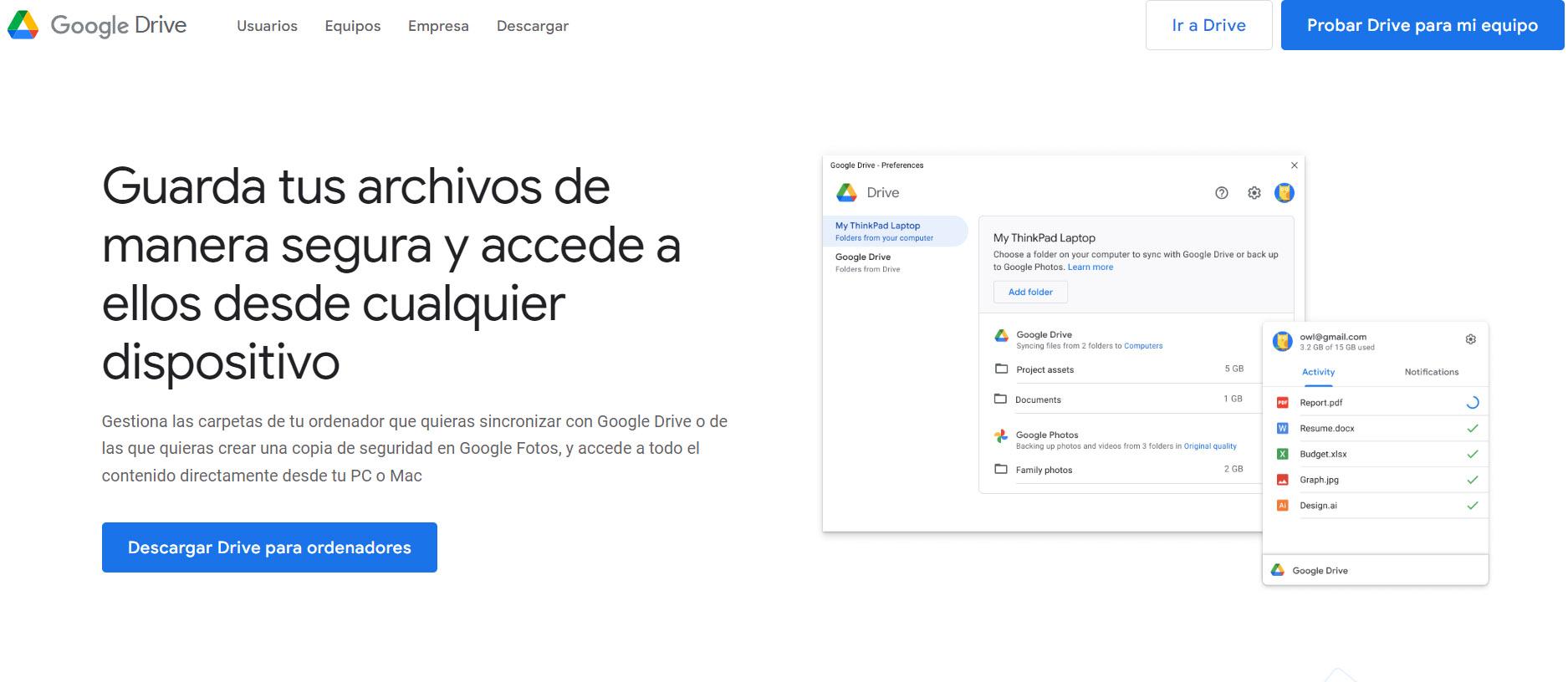
एक बार जब आप एप्लिकेशन डाउनलोड कर लेते हैं, तो अगली बात इसे इंस्टॉल करना है। डाउनलोड प्रक्रिया बहुत तेज है और स्थापना प्रक्रिया भी काफी सरल और सहज है। आपको केवल फ़ाइल चलानी होगी और दिखाई देने वाले चरणों का पालन करना होगा।
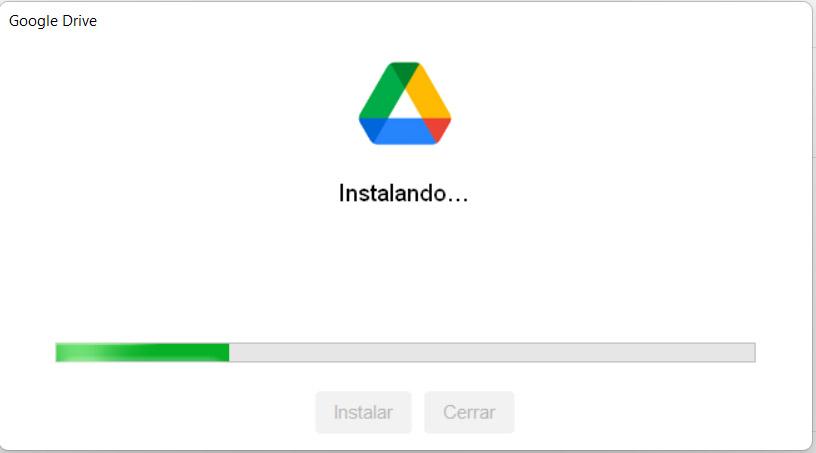
वहां से, अगला संकेत है to साइन इन करें . आपको अपने Google ड्राइव खाते को लिंक करना होगा। यदि आपने इसे पहले ही ब्राउज़र में शुरू कर दिया है, तो आपको बस इसे ब्राउज़र से शुरू करना होगा और यह आपके द्वारा चुने गए खाते को लिंक कर देगा। यह तेज़ और आसान है। अब आपके पास क्लाउड में बैकअप बनाना शुरू करने के लिए आपका कंप्यूटर तैयार होगा। आपको नीचे की तरह एक संदेश दिखाई देगा।
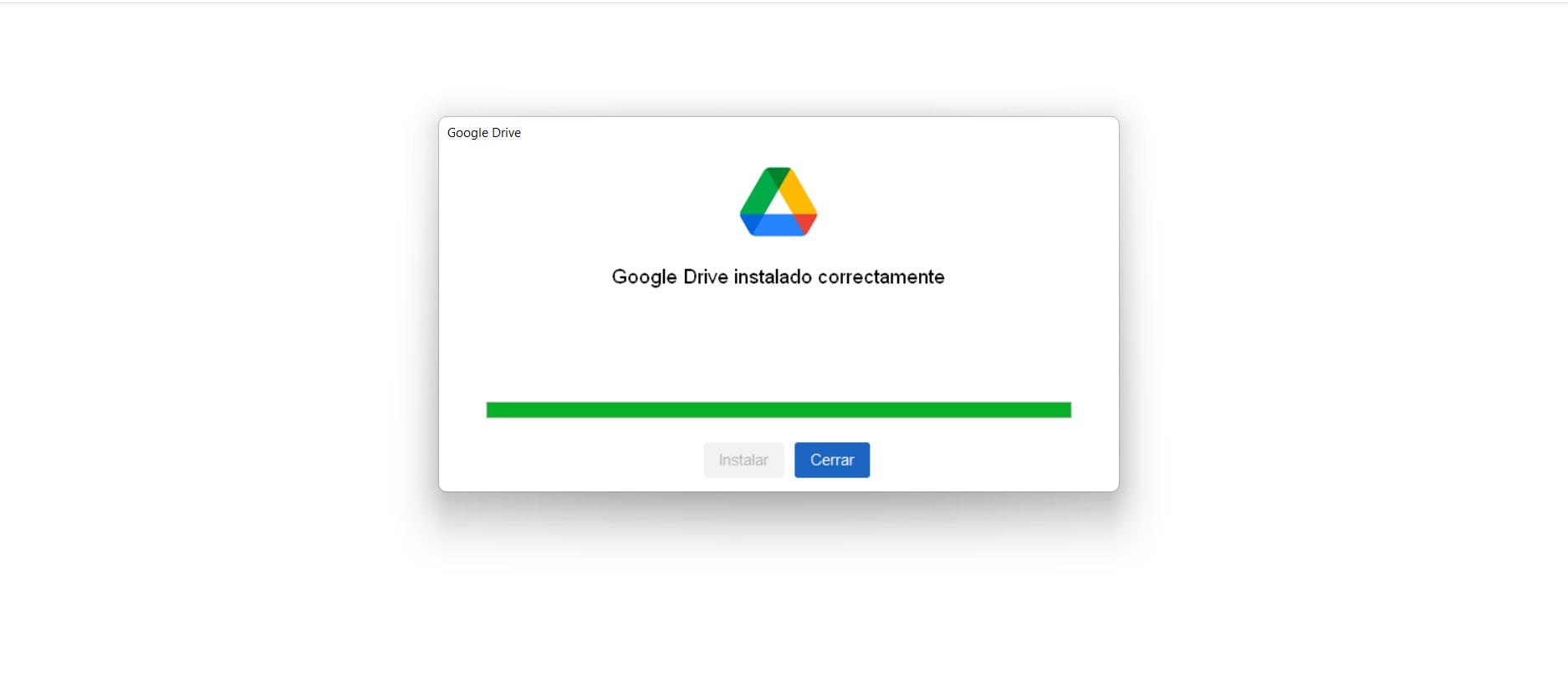
इसे शुरू करने के लिए आपको टास्क बार में जाना होगा या सीधे उस शॉर्टकट को खोलना होगा जो उसने आपके लिए बनाया है। वहां आपको विकल्प आइकन, गतिविधि या सूचनाएं दिखाई देंगी।
अगला कदम है फोल्डर बनाने के लिए आपके कंप्यूटर पर कहीं भी। उदाहरण के लिए आप इसे कॉल कर सकते हैं बैकअप ड्राइव के लिए। हालाँकि, आप किसी अन्य फ़ोल्डर का भी उपयोग कर सकते हैं जिसे आपने पहले ही बनाया था, क्योंकि इससे कोई फर्क नहीं पड़ेगा। वह फ़ोल्डर या फ़ोल्डर वे हैं जिन्हें आप Google ड्राइव के साथ सिंक्रनाइज़ करने जा रहे हैं और यह वह स्थान होगा जहां आप बैकअप संग्रहीत करते हैं।
आपको बस उस फोल्डर पर क्लिक करना है और आपको इस फोल्डर का बैकअप बनाने या इसे सिंक्रोनाइज करने का विकल्प दिखाई देगा।
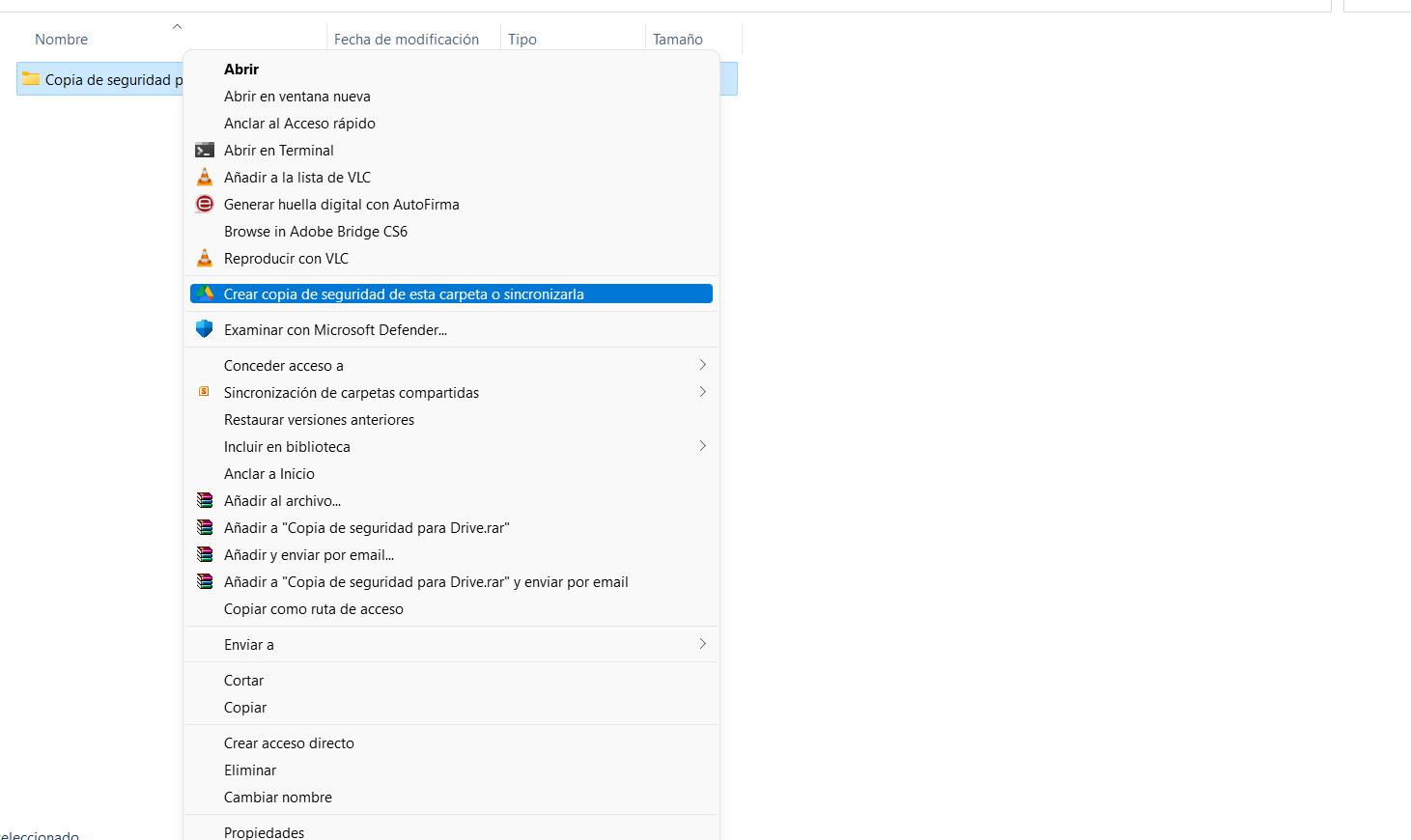
जब आप वहां क्लिक करेंगे तो यह आपको एक नई विंडो पर ले जाएगा जहां आपको विकल्प का चयन करना होगा Google डिस्क के साथ सिंक करें . आपको इसे मार्क करना है और ओके पर क्लिक करना है ताकि क्लाउड में बैकअप बनाने के लिए इस फोल्डर का उपयोग किया जा सके।
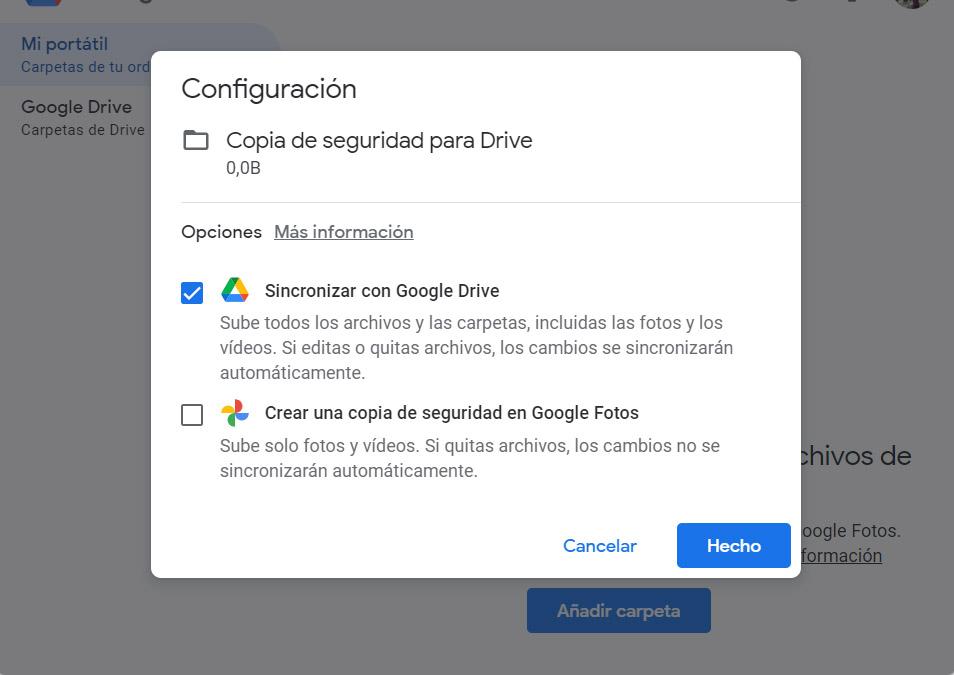
तब से, वह फ़ोल्डर Google ड्राइव के माध्यम से क्लाउड के साथ समन्वयित हो जाएगा। आप किसी फ़ाइल में कोई भी परिवर्तन करते हैं, यदि आप कोई और फ़ोल्डर डालते हैं, कुछ हटाते हैं या जो कुछ भी, वह स्वचालित रूप से सिंक्रनाइज़ हो जाएगा। आपके पास वह बैकअप हमेशा आपके Google खाते में उपलब्ध रहेगा और आप इसे कहीं से भी एक्सेस कर सकते हैं।
सुरक्षित प्रतियां बनाने के लिए टिप्स
जैसा कि आपने देखा, बैकअप बनाना और उसे क्लाउड में संग्रहीत करना बहुत सरल है। आपको बस एक मंच का उपयोग करने की आवश्यकता है, जैसे कि गूगल ड्राइव , एक खाता बनाएँ और फ़ाइलें लिंक करें। लेकिन निश्चित रूप से, आपको कुछ अनुशंसाओं को ध्यान में रखना चाहिए ताकि ये बैकअप प्रतियां वास्तव में सुरक्षित रहें और कोई समस्या न हो।
सबसे पहली और सबसे महत्वपूर्ण बात है बहुत अच्छे से चुनाव करना आप किस प्लेटफॉर्म का उपयोग करने जा रहे हैं . हमारी सलाह है कि आप विश्वसनीय, मान्यता प्राप्त सेवाओं का उपयोग करें जिनके कई उपयोगकर्ता हैं और इसलिए, गारंटी है। कुछ उदाहरण Google ड्राइव हो सकते हैं, जिसका उपयोग हमने इस ट्यूटोरियल में किया है, OneDrive या ड्रॉपबॉक्स। हालांकि, कई और विकल्प हैं जो विश्वसनीय भी हैं। आपको बस अपने आप को पहले से बहुत अच्छी तरह से सूचित करना है, अन्य उपयोगकर्ताओं की टिप्पणियों को पढ़ना है, यह जांचना है कि फाइलें एन्क्रिप्ट की गई हैं, आदि।
यह भी जरूरी है कि आप हमेशा रखें सब कुछ नया . इसे उस प्लेटफॉर्म के प्रोग्राम और ऑपरेटिंग सिस्टम दोनों पर लागू किया जाना चाहिए। हमेशा दिखाई देने वाले किसी भी सुरक्षा पैच को स्थापित करें और सुनिश्चित करें कि आपके पास नवीनतम संस्करण हैं। इस तरह आप समस्याओं से बचेंगे, क्योंकि हैकर्स अप्रकाशित कमजोरियों का फायदा उठा सकते हैं।
बैकअप बनाने की एक और सिफारिश है नियमित रूप से . सुनिश्चित करें कि आपकी फ़ाइलें समय-समय पर समन्वयित होती हैं और आपके पास यह हमेशा अद्यतित रहती है। किसी समस्या की स्थिति में, जैसे रैंसमवेयर अटैक, हार्ड ड्राइव क्रैश हो जाना या जो भी हो, हाल ही की कॉपी होने से नुकसान जितना संभव हो उतना कम होगा।
इसके अलावा, इसका उपयोग करना एक अच्छा विचार है एक से अधिक बैकअप . चाहे क्लाउड में हो या किसी भौतिक उपकरण के माध्यम से, हमारी अनुशंसा है कि आप केवल एक विशिष्ट प्रति पर भरोसा न करें। कई समस्याएं उत्पन्न हो सकती हैं, सेवा बंद हो सकती है, एक त्रुटि दिखाई दे सकती है, आकस्मिक डेटा विलोपन ... यदि आपके पास एक से अधिक प्रति हैं, तो आप अधिक सुरक्षित रहेंगे।
संक्षेप में, जैसा कि आपने देखा है, आप क्लाउड में बैकअप प्रतिलिपियाँ जल्दी और मज़बूती से बना सकते हैं। आपको बस हमारे द्वारा बताए गए स्टेप्स को फॉलो करना है। बेशक, उन सिफारिशों को भी ध्यान में रखें जिन्हें हमने समझाया है ताकि आपकी सुरक्षा को प्रभावित करने वाली किसी भी प्रकार की समस्या न हो और आप इन प्रतियों का अधिक लाभ उठा सकें।